Si vous êtes dans le domaine de la finance ou de la comptabilité, vous savez déjà que la plupart des possibilités d’emploi exigent des compétences intermédiaires ou avancées en Excel. Les fonctions Excel les plus courantes dans ces rôles sont les tableaux croisés dynamiqueset VLOOKUP.
Cet article décrit les bases d'un tableau croisé dynamique. Allez ici si vous voulez en savoir plus sur VLOOKUP. Assurez-vous également de choisir l’alternative à VLOOKUP, une fonction appelée INDEX-MATCH.

Créer un tableau croisé dynamique dans Excel
Qu'est-ce qu'un tableau croisé dynamique? En termes simples, un tableau croisé dynamique est l’une des fonctions intégrées que vous pouvez utiliser pour créer rapidement un tableau récapitulatif basé sur un grand ensemble de données dans Excel.
Imaginons que vous possédiez une boutique en ligne proposant différents modèles de téléphones mobiles avec les données de vente illustrées ci-dessous. Télécharger un exemple de feuille de calcul.
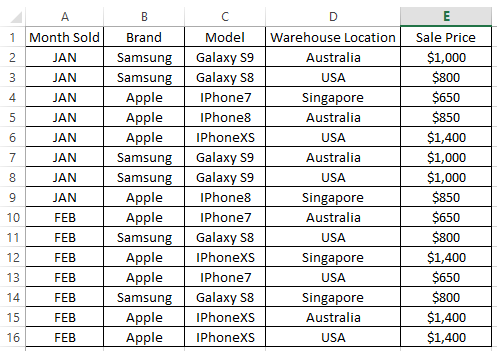
Après avoir fait des affaires pendant environ deux mois, vous êtes curieux de savoir si vous avez vendu plus de produit le premier ou le deuxième mois. Vous souhaitez également savoir si vous avez vendu davantage de produits Apple ou de produits Samsung. Enfin, vous voudriez connaître le total des ventes reçues chaque mois.
Le tableau croisé dynamique est le candidat idéal pour obtenir un résumé rapide sans avoir à utiliser de formule Excel, telle que le nombre ou la somme. Les réponses aux questions ci-dessus peuvent être produites en quelques secondes une fois que vous savez utiliser un tableau croisé dynamique.
In_content_1 all: [300x250] / dfp: [640x360]->Voici des instructions détaillées pour créer un tableau croisé dynamique.
ÉTAPE 1- Créez un tableau croisé dynamique en cliquant sur l'une des cellules du tableau de données, puis allez dans l'onglet supérieur dans Excel et sélectionnez Insérer->Tableau croisé dynamique.
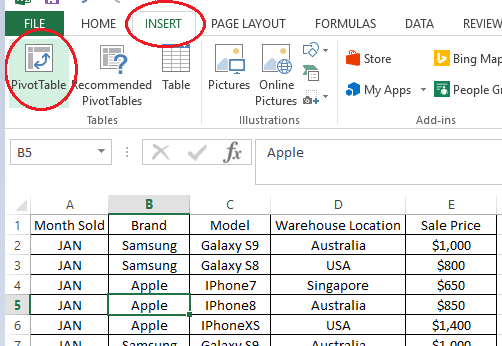
ÉTAPE 2: une fenêtre de sélection apparaîtra et elle déterminera automatiquement la plage complète du tableau en fonction de la cellule sur laquelle vous avez cliqué précédemment. Pour cet exemple, nous ajoutons notre tableau croisé dynamique à une nouvelle feuille de calcul afin que ce soit plus facile à voir.
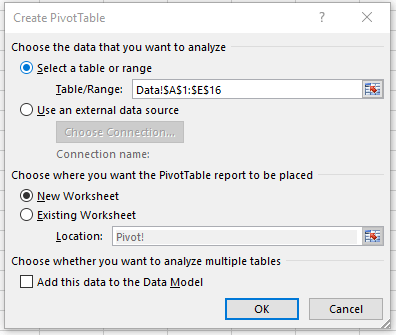
ÉTAPE 3- Cliquez sur le tableau croisé dynamique vide créé dans la nouvelle feuille. Vous remarquerez qu'un champ de tableau croisé dynamiqueapparaîtra à droite de votre feuille de calcul. C’est là que vous faites un glisser-déposer pour créer le résumé rapide.
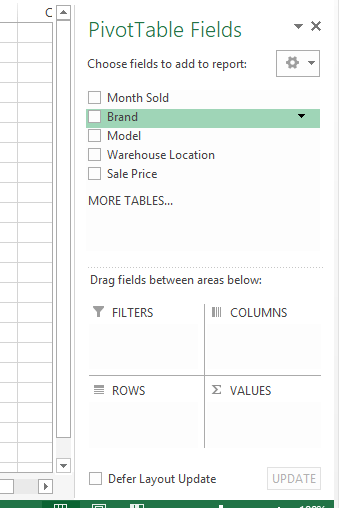
ÉTAPE 4: pour connaître le nombre de téléphones mobiles vendus chaque mois, faites glisser le Mois vendusur la ROWSzone et marqueà VALEURSzone .
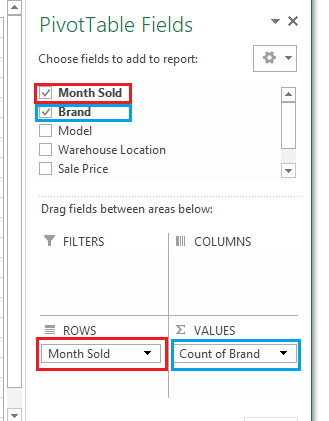
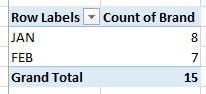
Vous remarquerez que le tableau croisé dynamiquesera automatiquement mis à jour pour afficher le nombre de lignes pour chaque mois, qui indique le nombre de ventes de téléphones mobiles pour chaque mois.
Si vous faites glisser le modèleou l'emplacement de l'entrepôtsur VALEURSau lieu de la marque, produisez les mêmes chiffres pour chaque mois, car il fait simplement référence au nombre total de lignes de chaque mois vendu.Il semblerait que nous ayons vendu plus de téléphones à JANpar rapport à . FEB.
ÉTAPE 5: pour savoir si d'autres produits Apple ou Samsung ont été vendus dans votre magasin, vous pouvez réutiliser le même tableau croisé dynamique sans avoir à en créer un nouveau. un.
Pour ce faire, vous pouvez supprimer la sélection dont vous n’avez plus besoin (en faisant glisser le champ de données hors de la zoneet en le déposant n’importe où dans la feuille de calcul).

Remplacez-le ensuite par Marquedans la zone ROWS.
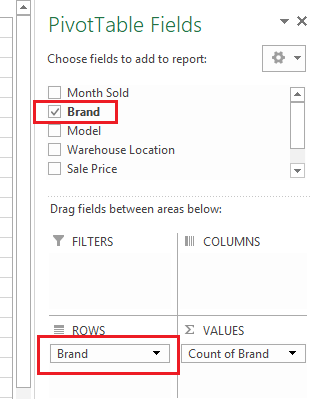
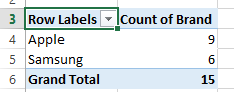
Le tableau croisé dynamique sera mis à jour instantanément pour afficher le nombre total de lignes, regroupées par marque(c'est-à-dire le nombre total de produits vendus par la marqueà ce jour). Vous avez en fait vendu plus de produits Applepar rapport à Samsung.
ÉTAPE 5: pour finir, savoir combien vous avez reçu. chaque mois, nous allons réutiliser le même tableau croisé dynamique.
Supprimez le champ Marqueet faites glisser le mois vendudans la zone ROWS. Comme nous voulons spécifiquement connaître le total des ventes, désactivez la zone VALEURSet faites glisser le Prix de ventecomme indiqué ci-dessous.
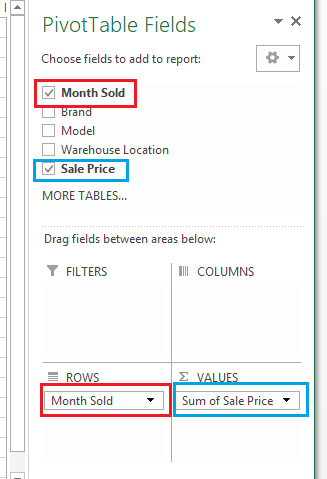
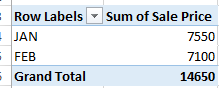
La colonne Prix de ventede l'ensemble de données d'origine étant au format numérique, le tableau croisé dynamique récapitulera automatiquement le Prix de vente, au lieu de compter le nombre de prix de vente. Voila, vous avez reçu 750 USD en JANet 7 100 USD en FEB.
Essayez de faire glisser les champs à l’aide de la souris et de voir le résultat. du tableau croisé dynamique.
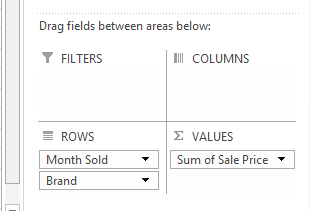
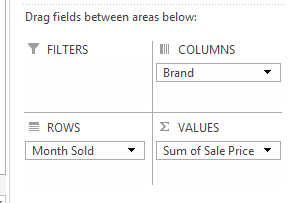
Ceci ne fait qu'effleurer la surface de ce qu'un tableau croisé dynamique peut faire. , mais cela vous donnera une bonne compréhension de base pour commencer. Bonne exploration!
Conseils: Si le volet Champs du tableau croisé dynamiquesitué à droite de la feuille de calcul disparaît, essayez de placer votre souris sur le tableau croisé dynamique, cliquez avec le bouton droit de la souris et choisissez Afficher la liste des champs. Cela devrait le ramener. Profitez-en!